word文档中如何取消自动编号 点击使用AI助手 了解更多
发布于 2024-08-09 admin 826 编辑
你是否在Word文档中使用自动编号时遇到过问题?有时候,自动编号可能会导致不必要的麻烦。别担心,本文将教你如何轻松取消自动编号,让你的文档更加整洁。
在Word文档中运用编号后,按下键盘的回车键换行,会自动在新的一行进行继续编号。
有时我们并不需要这个自动编号,该如何取消呢?
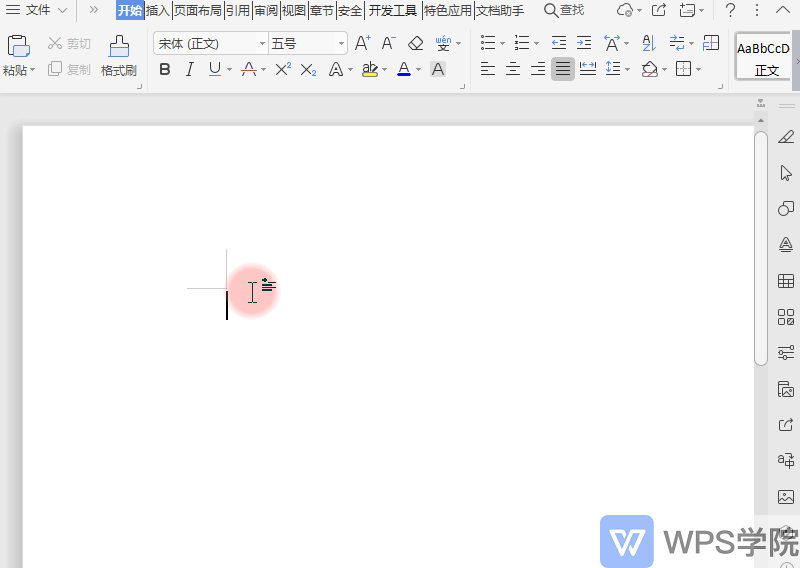

■ 点击文档左上角的“文件”-“选项”-“编辑”。
在“自动编号”取消勾选“键入时自动应用自动编号列表”即可。
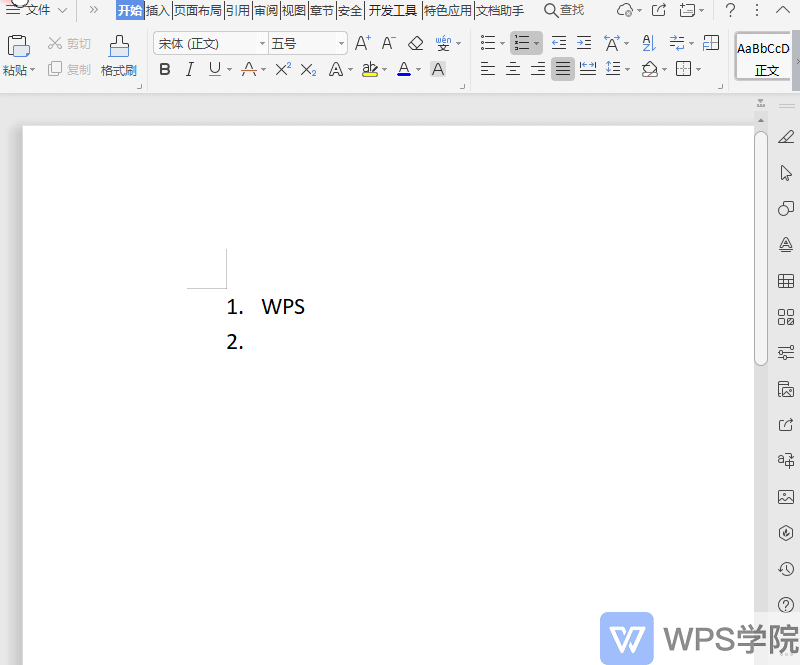
■ 重新输入内容,按回车键,不再生成自动编号了。
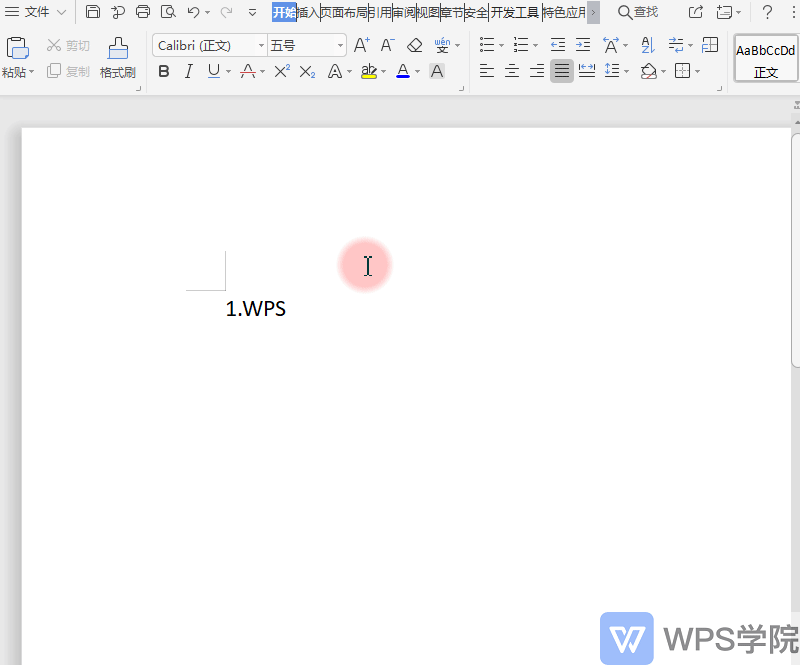
注意:很多时候我们点了确定并不会立即生效,保存一下文档,并彻底关闭“WPS文字”软件再重新打开才会生效。
取消Word文档中的自动编号并不复杂,只需按照本文的步骤操作即可。无论是新手还是老手,都可以轻松掌握这项技能。让你的文档更加整洁,提高工作效率。


